您可以設定來電轉接和同時響鈴,讓通話不會被錯過。 您可以設定轉寄規則轉接來電。 只有當您的組織已設定為支援來電轉接選項時,才可使用。 如果您不確定要啟用哪些 商務用 Skype 功能,請與組織的技術支援小組聯繫。
如果已啟用來電轉接選項,您可以將來電轉接至其他號碼或其他連絡人。 如果您正在旅行或在家中工作,則來電轉接特別有用,因為來電可以轉寄到您的目前位置。 如果您在辦公室以外,來電可以自動轉寄給同事。
[同時震鈴] 選項對旅途中的人士很方便。 當您取得通話時,會同時振鈴兩個電話號碼。 您可以將來電設定為同時撥打您的電話及另一個號碼或連絡人,以防您忙碌或暫時無法使用。
您要執行的工作
轉寄來電至語音信箱或其他號碼
來電轉接選項通常是用來將來電轉寄到語音信箱或非您的行動電話號碼。 當您設定 商務用 Skype中的「來電轉接」設定時,所有來電都會自動轉寄至您所選擇的目的地。
若要設定來電轉接,請執行下列動作:
-
點擊您的圖片,然後按 [ 來電轉接]。
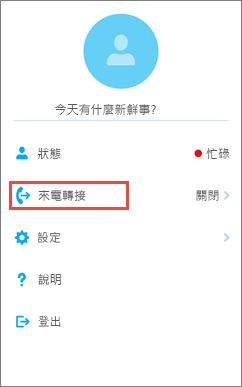
-
點擊 [ 轉接來電] 旁邊的箭號。
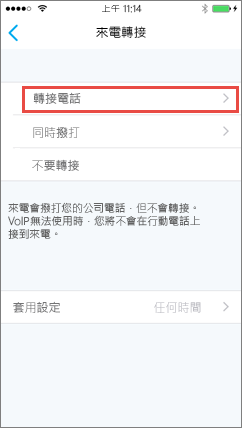
-
在 [ 選取號碼 ] 畫面上,選取下列其中一項:
-
點擊 [ 語音信箱 ] 可將來電傳送至您的語音信箱,您可以在稍後取回。
-
按一下 [ 新增號碼],然後輸入新的電話號碼。
-
點擊 [ 新增連絡人],然後在顯示的對話方塊中搜尋連絡人。
-
-
(選用) 點擊 [套用設定],然後選取 [應用 設定]。
停止來電轉接
若要停止來電轉接,請執行下列操作:
-
點擊您的圖片,按下 [ 來電轉接],然後按一下 [ 不要轉寄]。
-
(選用) 點擊 [套用設定],然後選取 [應用 設定]。
設定同時振鈴
不同于您的公司電話未振鈴的來電轉接,您可以將來電設定為同時撥打您的電話及另一個號碼或連絡人。 此設定可協助確保來電者不會收到忙碌信號,而且來電未錯過。 同時也不會察覺來電已轉寄。
-
點擊您的圖片,按一下 [ 來電轉接],然後按 [ 同時振鈴] 旁邊的箭號。
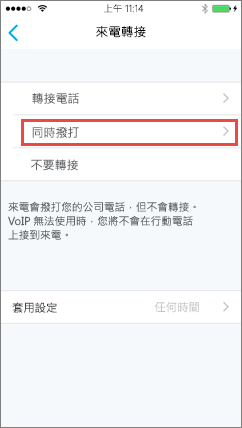
-
在 [ 選取號碼 ] 畫面上,按一下 [ 新號碼],輸入新的電話號碼,然後按一下 [ 完成]。
如果行動電話上的「 來電轉接 」選項未設定為 同時振鈴 ,當無法使用語音 over IP 時,就不會收到行動電話上傳入的 商務用 Skype 呼叫。










